华尔街投行 Excel 2007 快捷键 - Wall Street Prep
- 格式:pdf
- 大小:284.52 KB
- 文档页数:2
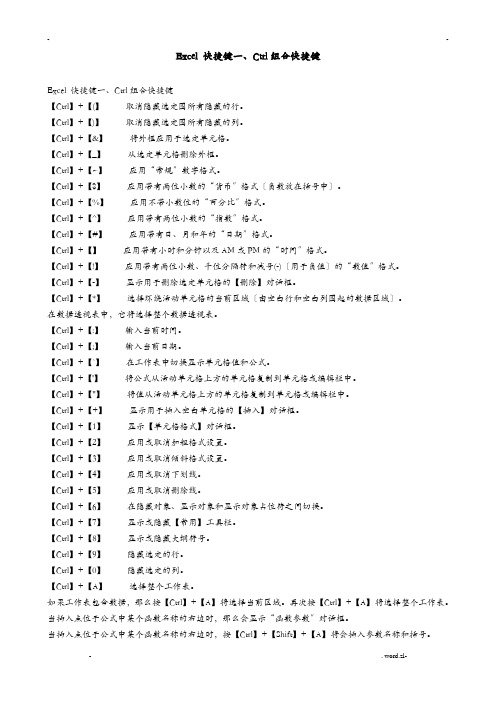
Excel 快捷键一、Ctrl组合快捷键Excel 快捷键一、Ctrl组合快捷键【Ctrl】+【(】取消隐藏选定围所有隐藏的行。
【Ctrl】+【)】取消隐藏选定围所有隐藏的列。
【Ctrl】+【&】将外框应用于选定单元格。
【Ctrl】+【_】从选定单元格删除外框。
【Ctrl】+【~】应用“常规〞数字格式。
【Ctrl】+【$】应用带有两位小数的“货币〞格式〔负数放在括号中〕。
【Ctrl】+【%】应用不带小数位的“百分比〞格式。
【Ctrl】+【^】应用带有两位小数的“指数〞格式。
【Ctrl】+【#】应用带有日、月和年的“日期〞格式。
【Ctrl】+【】应用带有小时和分钟以及AM或PM的“时间〞格式。
【Ctrl】+【!】应用带有两位小数、千位分隔符和减号(-)〔用于负值〕的“数值〞格式。
【Ctrl】+【-】显示用于删除选定单元格的【删除】对话框。
【Ctrl】+【*】选择环绕活动单元格的当前区域〔由空白行和空白列围起的数据区域〕。
在数据透视表中,它将选择整个数据透视表。
【Ctrl】+【:】输入当前时间。
【Ctrl】+【;】输入当前日期。
【Ctrl】+【`】在工作表中切换显示单元格值和公式。
【Ctrl】+【'】将公式从活动单元格上方的单元格复制到单元格或编辑栏中。
【Ctrl】+【"】将值从活动单元格上方的单元格复制到单元格或编辑栏中。
【Ctrl】+【+】显示用于插入空白单元格的【插入】对话框。
【Ctrl】+【1】显示【单元格格式】对话框。
【Ctrl】+【2】应用或取消加粗格式设置。
【Ctrl】+【3】应用或取消倾斜格式设置。
【Ctrl】+【4】应用或取消下划线。
【Ctrl】+【5】应用或取消删除线。
【Ctrl】+【6】在隐藏对象、显示对象和显示对象占位符之间切换。
【Ctrl】+【7】显示或隐藏【常用】工具栏。
【Ctrl】+【8】显示或隐藏大纲符号。
【Ctrl】+【9】隐藏选定的行。
【Ctrl】+【0】隐藏选定的列。

Excel常用快捷键大全1、CtrL+; 显示当前日期Ctrl+ Shift+; 显示当前时间。
两命令间加一个空格,可输入日期和时间=now() 显示当前日期和时间=today() 显示更新的日期和时间2、Ctrl+ Shift+'+’ 复制粘贴一步到位或Ctrl+ Shift+拖动待移动的项3、Ctrl+ Num+插入行或列4. F1 打开帮助菜单5. F2 将光标定位于单元格内,相当于双击的功能6. F5 显示定位对话框7. F7 拼写检查8. F8 选定表格,可设置选择区域的范围,功能类似于Word中的F89. F11 显示图表区域另存为11. Alt+回车在同一单元格中实现分行填写12. Ctrl+NUM+ 插入单元格13. 按F2可使光标定位于单元格中,再按一次则可恢复,使用方向键可以移动光标、14. Ctrl+;当前日期15. CTRL+D 复制上面单元格的数据到下面的单元格。
如果选定数据所在的单元格及它以下的任意空白单元格,按ctrl+D,可将选定的数据复制到空白单元格中16. ctrl+' 复制上面单元格的数据到下面的单元格,和上面的Ctrl+D的区别是:不含格式,且为编辑状态17. CTRL+R 复制左边的数据到右边的单元格18. CTRL+SHIFT+下箭头或右箭头从当前单元格选至当前区域最下面或最右边。
19. CTRL+* 选定当前区域20. CTRL+1 设置单元格格式21. CTRL+2 加粗22. CTRL+3 斜体23. CTRL+4 下划线25. CTRL+7 显示/隐藏“常用”工具栏26. CTRL+9 隐藏所选单元格所在的行,若选中整列,则将隐藏全部单元格27. F2 进入单元格编辑状态28. F4 在相对引用(如A1)和绝对引用(如$A$1)间进行转换29. F5 打开“定位”对话框(相当于Ctrl+G)30. F9 将公式直接转化为数值31. F11 快速插入图表32. Alt+F11 进入VBA编辑器33. shift+F11 插入新工作表,表名:sheet34. ctrl+F11 插入新工作表,表名:macro35. Ctrl+~ 显示当然工作表中所有用到的公式1 excle快捷键大全对工具栏进行操作的快捷键激活菜单栏,F10,Alt选定前一个或下一个工具栏,Ctrl+Tab或Ctrl+Shift+Tab选定工具栏中的下一个或前一个按钮或菜单,Tab或Shift+Tab(当某个工具栏被激活时) 打开选定的菜单,Enter运行选按钮的操作,Enter在选定的文本框中输入文本,Enter在对话框中使用的快捷键取消当前任务,Esc单击相应命令,Alt+下划线字母单击选定的按钮,Enter在选项中前移,Tab在选项后移,Shift+Tab在选项卡中前移,Ctrl+Tab在选项卡中后移,Ctrl+Shift+Tab刷新“另存为”或“打开”对话框,F5插入、删除和复制选定区域的快捷键复制选定区域,Ctrl+C粘贴选定区域,Ctrl+V剪切选定区域,Ctrl+X清除选定区域的内容,Delete插入空白单元格,Ctrl+Shift+加号删除选定区域,Ctrl+-撤消最后一次操作,Ctrl+Z使用“office助手”需要用到的快捷键关闭“office助手”提供的消息,Esc通过“office助手”获取帮助信息,F1显示下一项提示,Alt+N显示前一项提示,Alt+B在向导中显示或隐藏“office助手”,空格键对窗口进行操作的快捷键切换到下一个程序,Alt+Tab切换到前一个程序,Alt+Shift+Tab显示windwos“开始”菜单,Ctrl+Esc关闭活动工作薄窗口,Ctrl+W恢复活动工作薄窗口,Ctrl+F5切换到下一个工作薄窗口,Ctrl+F6切换到前一个工作薄窗口,Ctrl+Shift+F6执行“移动”命令(菜单栏中的工作薄图标菜单),Ctrl+F7运行“大小”命令(菜单栏中的工作薄图标菜单),Ctrl+F8将工作薄窗口最小化为图标,Ctrl+F9最大化或恢复工作薄窗口,Ctrl+F10在“打开”或“另存为”对话框中更新可见的文件,F5使用对话框进行操作的快捷键切换到对话框中的下一个选项卡,Ctrl+Tab或Ctrl+PageDown切换到对话框中的前一个选项卡,Ctrl+Shift+Tab或Ctrl+PageUp 移动到下一个选项或选项组,Tab移动到前一个选项或选项组,Shift+Tab在活动下拉列表框的选项间移动,或在选项组选项间移动,方向键招待活动按钮的操作,或选定或清除当前复选框,空格键取消命令或关闭对话框,Esc在文本框中进行操作的快捷键移动到内容的开始,Home移动到内容的最后,End向左或向右移动一个字符,左右方向键向左或向右移动一个字,Ctrl+左右方向键选定从插入点到开始的输入内容,Shift+Home选定从插入点到最后的输入内容,Shift+End选定或取消左面的一个字符,Shift+左方向键选定或取消右面的一个字符,Shift+右方向键选定或取消左面的一个字,Ctrl+Shift+左方向键选定或取消右面的一个字,Ctrl+Shift+右方向键在工作表和工作薄中选定单元格、列、行或对象的快捷键选定当前单元格周围的区域,Ctrl+Shift+*(星号)将选定区域扩展一个单元格宽度,Shift+方向键将选定区域扩展到与活动单元格同一行或同一列的最后一个非空白单元格,Ctrl+Shift+方向键将选定区域扩展到行首,Shift+Home将选定区域扩展到工作表的开始,Ctrl+Shift+Home将选定区域扩展到工作表的最后一个包含数据的单元格,Ctrl+Shift+End选定整列,Ctrl+空格键选定整行,Shift+空格键选定整个工作表,Ctrl+A若已选定多个单元格,则只选定其中的活动单元格,Shift+Backspace将选定区域向下扩展一屏,Shift+PageDown将选定区域向上扩展一屏,Shift+PageUp在选定一个对象时,选定工作表上的所有对象,Ctrl+Shift+空格键在隐藏对象、显示对象与对象占位符之间切换,Ctrl+6显示或隐藏“常用”工具栏,Ctrl+7分级显示数据的快捷键取消行或列分组,Alt+Shift+左方向键对行或列分组,Alt+Shift+右方向键显示或隐藏分级显示符号,Ctrl+8隐藏选定行,Ctrl+9取消隐藏选定行,Ctrl+Shift+(隐藏选定列,Ctrl+0取消隐藏选定列,Ctrl+Shift+)编辑单元格的快捷键完成单元格输入,Enter取消单元格输入,Esc重复单元格一次操作,F4或Ctrl+Y在单元格中折行,Alt+Enter删除插入点左边的字符或删除选定区域,Backspace 删除插入点右边的字符或删除选定区域,Delete向上下左右移动一个字符,方向键移到行首,Home移到行尾,End编辑单元格批注,Shift+F2由行或列标志创建名称,Ctrl+Shift+F3向下填充,Ctrl+D向右填充,Ctrl+R用当前输入项填充选定的单元格区域,Ctrl+Enter完成单元格输入并在选定区域中下移,Enter完成单元格输入并在选定区域中上移,Shift+Enter完成单元格输入并在选定区域中右移,Tab完成单元格输入并在选定区域中左移,Shift+Tab在单元格或编辑栏中使用的快捷键键入公式,=(等号)取消单元格或编辑栏中的输入项,Esc编辑当前单元格,F2编辑活动单元格并清除其内容,或在编辑时删除前一个字符,Backspace将名称粘贴到公式中,F3定义名称,Ctrl+F3计算所有打开工作薄中的所有工作表,F9计算活动工作表,Shift+F9输入“自动求和”公式,Alt+=(等号)输入日期,Ctrl+;输入时间,Ctrl+Shift+:插入超级链接,Ctrl+K完成单元格输入,Enter将当前单元格上方单元格中的数值复制到当前单元格或编辑栏,Ctrl+Shift+(双引号) 将当前单元格上方单元格中的公式复制到当前单元格或编辑栏,Ctrl+'(单引号)在显示单元格值与单元格公式间转换,Ctrl+`(撇号)输入数组公式,Ctrl+Shift+Enter键入有效函数名后,显示公式选项板,Ctrl+A键入有效函数名后,为该函数插入变量名和括号,Ctrl+Shift+A 显示“记忆式键入”列表,Ctrl+下方向键快捷键与数据格式设置显示“样式”命令,Alt+'(单引号)显示“单元格”命令,Ctrl+1应用常规数字格式,Ctrl+Shift+~应用带两个小数位的“贷币”格式,Ctrl+Shift+$应用不带小数位的“百分比”格式,Ctrl+shift+%应用带两个小数位的“科学记数”数字格式,,Ctrl+shift+^应用年月日“日期”格式,Ctrl+shift+#应用小时和分钟“时间”格式,并表明上午或下午,Ctrl+shift+@ 应用外边框,Ctrl+shift+&取消选定单元格区域中的所有边框,Ctrl+shift+_应用或取消字体加粗格式,Ctrl+B应用或取消字体倾斜格式,Ctrl+I应用或取消字体下划线格式,Ctrl+U应用或取消删除线格式,Ctrl+5隐藏行,Ctrl+9取消隐藏行,Ctrl+Shift+(隐藏列,Ctrl+0取消隐藏列,Ctrl+Shift+)。

The FundamentalsCtrl + O Open FileCtrl + N New FileCtrl + P PrintCtrl + S Save FileCtrl + F4 Close FileAlt + F4 Close ExcelEsc Exit DialogCtrl + C CopyCtrl + X CutCtrl + V PasteCtrl + Z UndoCtrl + Y RedoCtrl + A Select AllCtrl + F FindCtrl + H ReplaceAlt + Tab Switch WindowsNavigation & Data SelectionArrow Keys Move Left, Right,Up, DownCtrl + Arrows Jump toBoundaryShift + Arrows Select MultipleCellsShift + Ctrl + Arrows Select to BoundaryShift + F8 Select MultipleAreas Manipulating CellsF2 Edit CellDel Delete CellContentsCtrl + Arrows Skip Word(s)Ctrl + Shift + Arrows Highlight Word(s)Ctrl + F3 Name Cell F5 Jump to Cell Rows & ColumnsCtrl + Spacebar Select ColumnShift + Spacebar Select RowAlt + I + R Insert RowAlt + I + C Insert ColumnAlt + E + D DeleteRows/ColumnsF4 Repeat LastActionRight MouseButton + EInsert Cut CellsAlt + D + G + G Group Rows /ColumnsAlt + D + G + U Ungroup Rows /ColumnsAlt + D + G + S Show Rows /ColumnsAlt + D + G + H Hide Rows /ColumnsWorkbooks & WorksheetsCtrl + N New WorkbookCtrl + Tab SwitchWorkbookShift + F11 New WorksheetAlt + E + L Del WorksheetCtrl + PgUp Move to LeftWorksheetCtrl + PgDn Move to RightWorksheetAlt + E + M Move / CopyWorksheetShift + Ctrl +PgUp/PgDnSelect MultipleWorksheetsAlt + O + H + H Hide WorksheetAlt + O + H + U ShowWorksheetsAlt + O + H + R RenameWorksheetAlt + O + H + T Color TabFormatting & Cleaning DataCtrl + 1 Format CellsAlt + E + S + T Paste FormatAlt + E + S + V Paste ValuesShift + Ctrl + ~ GeneralShift + Ctrl + ! NumberShift + Ctrl + @ TimeShift + Ctrl + # DateShift + Ctrl + $ CurrencyShift + Ctrl + % PercentageShift + Ctrl + ^ ScientificCtrl + B BoldCtrl + I ItalicsCtrl + U UnderlineCtrl + 5 StrikethroughCtrl + Shift + & Add OutlineCtrl + Shift + - Delete OutlineAlt + O + C + A Auto-Fit Col.Alt + O + R + A Auto-Fit RowAlt + O + C + W Column WidthAlt + O + D ConditionalFormattingAlt + D + E Text to Columns=TRIM Remove ExtraSpaces=PROPER FixCapitalizationAlt + D + S Sort DataDisplay & PrintingAlt + W + F + F Freeze Panes(Excel 2007)Alt + W + F Freeze Panes(Excel 2003)Alt + V + Z ZoomAlt + P + S + P Page Setup(Excel 2007)Alt + F + U Page Setup(Excel 2003)Alt + F + W + V Print Preview(Excel 2007)Alt + F + V Print Preview(Excel 2003)Formula Fundamentals=Enter Formula Shift + F3 Built-In FunctionsAlt + E + S + F Paste Formulas Alt + E + S + R Paste Formats & Formulas Ctrl + D Copy Down Ctrl + R Copy Right F4Anchor Cell Alt + E + S + L Paste LinkF5, Alt + S + F + X Go to Formulas F5, Alt + S + O + XGo to Constants Ctrl + ~ + =Show FormulasLookups & Scenarios=CHOOSE Select from List =OFFSETMove # ofRows/Columns from Cell=VLOOKUP Find Based on Column=HLOOKUP Find Based on Row=MATCH Find Item’s Position =INDEXFind ItemPivot TablesAlt + D + PPivot TableDrop Data Items = Calculation Area Row/Column Fields = CategoriesCommon Built-In Functions=SUM Sum Numbers Alt + = Sum Adjacent Cells=COUNT Count # Entries =AVERAGE Average =MAX Maximum =MIN Minimum =SUMIF Conditional Sum=COUNTIF Conditional Count=SUMPRODUCT Multiply/Sum Range=ABS Absolute Value =IF Conditional =OR At Least 1 Must Be True =ANDAll Must Be TrueValidating DataAlt + D + F + A Advanced Data FilterAlt + D + LValidate DataData TablesAlt + D + TData TableRow Input Cell = Purchase PriceColumn Input Cell = EBITDA MultipleAuditing FormulasAlt + T + U + T TracePrecedents Alt + T + U + D TraceDependents Alt + T + U + A Erase Traces Shift + Ctrl + { All Precedents Shift + Ctrl + } All Dependents Ctrl + { Highlight Precedents Ctrl + } Highlight Dependents F5 + Enter Jump toOriginal Cell Shift + F2 Add/Edit Comment Alt + E + A + M Del Comment F5, Alt + S + CHighlight CommentsRecording MacrosAlt + T + M + R Start/Stop Recording Alt + T + M + MView Macros Custom Number FormatsExample Data: Displayed As: Used For:5 5.0x Valuation Multiples-1200 (1,200.00) Negative Expenses0 Balanced! Balance Sheet ChecksWallSoft Model - WallSoft Titles & Headers1.The order for Custom Number Formats is: [Positive Style];[Negative Style]; [Zero Style]; [Text Style]2.If you include the “@” symbol and text, the text will appear andthe “@” will be replaced by what’s in the cell.3.[Red] and [Blue] can be used for color coding.Custom Keyboard Shortcuts – Excel 2007In Excel 2007, you can add custom shortcuts by right clicking the Quick Access Toolbar and going to “Customize Quick Access Toolbar” – or you can right-click the button itself and go to “Add to Quick Access Toolbar.” Then, you activate theshortcut by pressing the Alt key and the number it’s assigned to. Here, Alt + 5 would decrease decimal places.Custom Keyboard Shortcuts – Excel 2003In Excel 2003, you have to right click the toolbar first, go to “Customize,” then right click the button you want to add ashortcut for, change the Name to the “&” symbol and then the shortcut key you want, and then click “Image and Text.”Iterations & CircularityAlways make sure Workbook Calculation is set to “Manual” and “Enable Iterative Calculations” is checked with Maximum Iterations set to 100 when working with circular references – they occur most often in LBO models.。
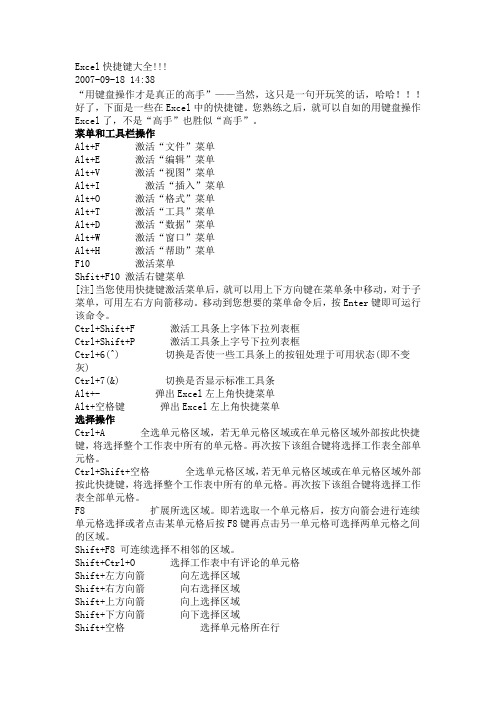
Excel快捷键大全!!!2007-09-18 14:38“用键盘操作才是真正的高手”——当然,这只是一句开玩笑的话,哈哈!!!好了,下面是一些在Excel中的快捷键。
您熟练之后,就可以自如的用键盘操作Excel了,不是“高手”也胜似“高手”。
菜单和工具栏操作Alt+F 激活“文件”菜单Alt+E 激活“编辑”菜单Alt+V 激活“视图”菜单Alt+I 激活“插入”菜单Alt+O 激活“格式”菜单Alt+T 激活“工具”菜单Alt+D 激活“数据”菜单Alt+W 激活“窗口”菜单Alt+H 激活“帮助”菜单F10 激活菜单Shfit+F10 激活右键菜单[注]当您使用快捷键激活菜单后,就可以用上下方向键在菜单条中移动,对于子菜单,可用左右方向箭移动。
移动到您想要的菜单命令后,按Enter键即可运行该命令。
Ctrl+Shift+F 激活工具条上字体下拉列表框Ctrl+Shift+P 激活工具条上字号下拉列表框Ctrl+6(^) 切换是否使一些工具条上的按钮处理于可用状态(即不变灰) Ctrl+7(&) 切换是否显示标准工具条Alt+- 弹出Excel左上角快捷菜单Alt+空格键弹出Excel左上角快捷菜单选择操作Ctrl+A 全选单元格区域,若无单元格区域或在单元格区域外部按此快捷键,将选择整个工作表中所有的单元格。
再次按下该组合键将选择工作表全部单元格。
Ctrl+Shift+空格全选单元格区域,若无单元格区域或在单元格区域外部按此快捷键,将选择整个工作表中所有的单元格。
再次按下该组合键将选择工作表全部单元格。
F8 扩展所选区域。
即若选取一个单元格后,按方向箭会进行连续单元格选择或者点击某单元格后按F8键再点击另一单元格可选择两单元格之间的区域。
Shift+F8 可连续选择不相邻的区域。
Shift+Ctrl+O 选择工作表中有评论的单元格Shift+左方向箭向左选择区域Shift+右方向箭向右选择区域Shift+上方向箭向上选择区域Shift+下方向箭向下选择区域Shift+空格选择单元格所在行移动操作Home 快速移至一行的开始Ctrl+Home 快速移到工作表的开始单元格Ctrl+End 快速移至工作表区域的结尾PageUp 翻至前一页PageDown 翻至下一页上、下、左、右方向箭分别向上、向下、向左、向右移动选择单元格Tab键向右移动Shift+Tab键向左移动Ctrl+左方向箭头移至左边区域Ctrl+右方向箭头移至右边区域Ctrl+上方向箭头移至上方区域Ctrl+下方向箭头移至下方区域Ctrl+Backspace键移至活动单元格Alt+PageUp 左移一屏Alt+PageDown 右移一屏编辑操作F2 在单元格中按F2键即可对该单元格进行编辑Shift+F2 在单元格中按Shift+F2键即可对该单元格进行批注编辑F4 重复上一操作,即若上一操作为给某单元格字体加粗则下步在另一单元格中按F4会直接将该单元格字体加粗Ctrl+Y 重复上一操作,即若上一操作为给某单元格字体加粗则下步在另一单元格中按F4会直接将该单元格字体加粗Ctrl+Z 撤销操作Shift+F4 在单元格区域中查找空单元格并在空单元格间移动。

Ctrl+H 显示“查找和替换”对话框,其中的“替换”选项卡处于选中状态。
Ctrl+I应用或取消倾斜格式设置。
Ctrl+K为新的超链接显示“插入超链接”对话框,或为选定的现有超链接显示“编辑超链接”对话框。
Ctrl+N创建一个新的空白工作簿。
显示“打开”对话框以打开或查找文件。
按 Ctrl+Shift+O 可选择所有包含批注的单元格。
显示“打印”对话框。
按 Ctrl+Shift+P 将打开“设置单元格格式”对话框,其中的“字体”选项卡处于选中状态。
Ctrl+R使用“向右填充”命令将选定范围最左边单元格的内容和格式复制到右边的单元格中。
Ctrl+S使用其当前文件名、位置和文件格式保存活动文件。
Ctrl+T显示“创建表”对话框。
应用或取消下划线。
按 Ctrl+Shift+U 将在展开和折叠编辑栏之间切换。
Ctrl+V在插入点处插入剪贴板的内容,并替换任何所选内容。
只有在剪切或复制了对象、文本或单元格内容之后,才能使用此快捷键。
Ctrl+W关闭选定的工作簿窗口。
Ctrl+X剪切选定的单元格。
Ctrl+Y重复上一个命令或操作(如有可能)。
使用“撤消”命令来撤消上一个命令或删除最后键入的内容。
显示了自动更正智能标记时,按 Ctrl+Shift+Z 可使用“撤消”或“重复”命令撤消或恢复上一次自动更正操作。
按键说明显示“Microsoft Office Excel 帮助”任务窗格。
按 Ctrl+F1 将显示或隐藏功能区。
按 Alt+F1 可创建当前范围中数据的图表。
按 Alt+Shift+F1 可插入新的工作表。
编辑活动单元格并将插入点放在单元格内容的结尾。
如果禁止在单元格中进行编辑,它也会将插入点移到编辑栏中。
按 Shift+F2 可添加或编辑单元格批注。
按 Ctrl+F2 将显示“打印预览”窗口。
显示“粘贴名称”对话框。
按 Shift+F3 将显示“插入函数”对话框。
重复上一个命令或操作(如有可能)。
按 Ctrl+F4 可关闭选定的工作簿窗口。
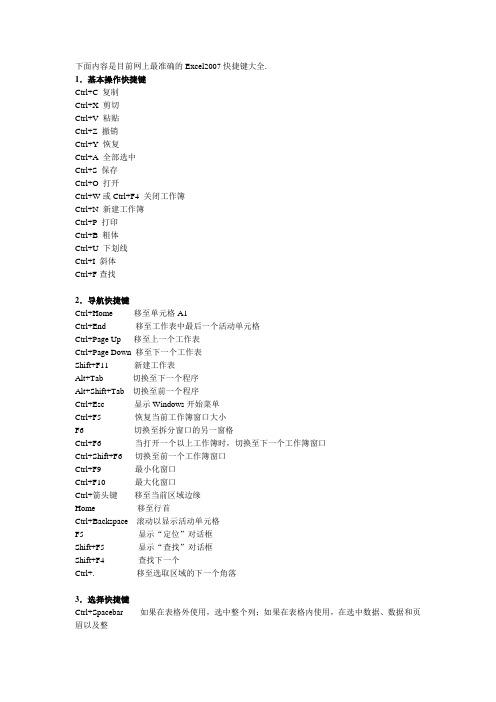
下面内容是目前网上最准确的Excel2007快捷键大全.1.基本操作快捷键Ctrl+C 复制Ctrl+X 剪切Ctrl+V 粘贴Ctrl+Z 撤销Ctrl+Y 恢复Ctrl+A 全部选中Ctrl+S 保存Ctrl+O 打开Ctrl+W或Ctrl+F4 关闭工作簿Ctrl+N 新建工作簿Ctrl+P 打印Ctrl+B 粗体Ctrl+U 下划线Ctrl+I 斜体Ctrl+F查找2.导航快捷键Ctrl+Home 移至单元格A1Ctrl+End 移至工作表中最后一个活动单元格Ctrl+Page Up 移至上一个工作表Ctrl+Page Down 移至下一个工作表Shift+F11 新建工作表Alt+Tab 切换至下一个程序Alt+Shift+Tab 切换至前一个程序Ctrl+Esc 显示Windows开始菜单Ctrl+F5 恢复当前工作簿窗口大小F6 切换至拆分窗口的另一窗格Ctrl+F6 当打开一个以上工作簿时,切换至下一个工作簿窗口Ctrl+Shift+F6 切换至前一个工作簿窗口Ctrl+F9 最小化窗口Ctrl+F10 最大化窗口Ctrl+箭头键移至当前区域边缘Home 移至行首Ctrl+Backspace 滚动以显示活动单元格F5 显示“定位”对话框Shift+F5 显示“查找”对话框Shift+F4 查找下一个Ctrl+. 移至选取区域的下一个角落3.选择快捷键Ctrl+Spacebar 如果在表格外使用,选中整个列;如果在表格内使用,在选中数据、数据和页眉以及整个列之间切换Shift+Spacebar 选中整个行Shift+Backspace 选中多个单元格时,恢复到仅选择活动单元格Ctrl+Shift+* 选择当前区域Ctrl+/ 选择含有活动单元格的数组Ctrl+Shift+O 选择所有含有批注的单元格Ctrl+\ 在选中的行中,选择与活动单元格值不相符的单元格Ctrl+Shift+| 在选中的列中,选择与活动单元格值不相符的单元格Ctrl+[ 选择选区中公式直接引用的全部单元格Ctrl+Shift+{ 选择选区中公式直接引用或间接引用的全部单元格Ctrl+] 选择含直接引用活动单元格公式的单元格Ctrl+Shift+} 选择含直接引用或间接引用活动单元格公式的单元格Alt+;选择当前选区中可视的单元格4.扩展选区快捷键F8 扩展模式开、关;在扩展模式下,状态栏会出现“扩展式选定”,用箭头键扩展选区Shift+F8 给选区添加其他区域的单元格,或使用箭头键移动至添加的区域地开头后按F8键,然后使用箭头键选择下一区域Shift+箭头键向选区添加一个单元格Ctrl+Shift+箭头键在同一行或同一列中将选区扩展至最后一个非空单元格,作为活动单元格Shift+Home 将选区扩展至行首Ctrl+Shift+Home 将选区扩展至工作表最后一个使用的单元格Shift+Page Down 将选区向下扩展一屏Shift+Page Up 将选区向上扩展一屏End+Shift+方向键在同行或同列中将选区扩展至最后一个非空单元格,作为活动单元格End+Shift+Home 将选区扩展至工作表最后一个使用的单元格End+Shift+Enter 将选区扩展至当前行的最后一个单元格Scroll Lock+Shift+Home 将选区扩展至窗口左上角的单元格Scroll Lock+Shift+End 将选区扩展至窗口右下角的单元格5.数据处理快捷键Enter 完成一个单元格内的输入,并移至本单元格下方的单元格Alt+Enter 在同一单元格内另起一行Ctrl+Enter 将当前输入内容填充到选区内的全部单元格中Shift+Enter 完成一个单元格内的输入,并移至本单元格上方的单元格Tab 完成一个单元格内的输入,并移至本单元格右方的单元格Shift+Tab 完成一个单元格内的输入,并移至本单元格左方的单元格Esc 取消在单元格或编辑栏内输入的内容箭头键向上、下、左、右移动一个字符Home键移至行首F4或Ctrl+Y 重复上一步操作Ctrl+Shift+F3 以选定的行或列创建名称Ctrl+D 向下填充Ctrl+R 向右填充Ctrl+F3 定义名称Ctrl+K 插入超链接Ctrl+;输入日期Ctrl+Shift+:输入时间Alt+下箭头键显示区域中当前列中数值的下拉列表Ctrl+Z 撤销上一步操作= 开始公式F2 关闭在单元格中的输入,将插入点移至编辑栏中退格键在编辑栏中,向左删除一个字符Ctrl+Shift+Enter 以数组公式方式输入公式Shift+F3 在公式中,显示“插入函数”对话框Ctrl+A 当插入点在编辑栏中函数名称的右边时,显示“函数参数”对话框Ctrl+Shift+A 当插入点在编辑栏中函数名称的右边时,插入参数名称和括号F3 在公式中粘贴定义的名称Alt+= 插入一个含SUM函数的自动求和公式Ctrl+Shift+” 将活动单元格上方单元格内的值复制到单元格或编辑栏内Ctrl+’ 将活动单元格上方单元格内的公式复制到单元格或编辑栏内Ctrl+` 在显示单元格值和显示公式之间选择F9 计算所有打开工作簿中的所有工作表;当选中公式某部分时,计算选中部分,此时按Enter键或Ctrl+Shift+Enter(对于数组公式)用计算出的值替换选中部分Shift+F9 计算活动工作表Ctrl+Alt+F9 计算所有打开工作簿中的所有工作表,无论其在上次计算后是否改变过Ctrl+Alt+Shift+F9 重新检查依赖性公式,然后计算所有打开工作簿中的所有单元格,包括未标明需要计算的单元格。
一、关于处理工作表的快捷键总结1、插入新工作表Shift+F11或Alt+Shift+F12、移动到工作簿中的下一张工作表Ctrl+PageDown3、移动到工作簿中的上一张工作表Ctrl+PageUp4、选定当前工作表和下一张工作表Shift+Ctrl+PageDown5、取消选定多张工作表Ctrl+ PageDown6、选定其他的工作表Ctrl+PageUp7、选定当前工作表和上一张工作表Shift+Ctrl+PageUp8、对当前工作表重命名Alt+O H R9、移动或复制当前工作表Alt+E M10、删除当前工作表Alt+E L二、关于在工作表内移动和滚动的快捷键总结1、向上、下、左或右移动一个单元格箭头键2、移动到当前数据区域的边缘Ctrl+箭头键3、移动到行首Home4、移动到工作表的开头Ctrl+Home5、移动到工作表的最后一个单元格,位于数据中的最右列的最下行Ctrl+End6、向下移动一屏PageDown7、向上移动一屏PageUp8、向右移动一屏Alt+PageDown9、向左移动一屏Alt+PageUp10、切换到被拆分的工作表中的下一个窗格Ctrl+F611、切换到被拆分的工作表中的上一个窗格Shift+F612、滚动以显示活动单元格Ctrl+Backspace13、弹出“定位”对话框F514、弹出“查找”对话框Shift+F515、查找下一个Shift+F416、在受保护的工作表上的非锁定单元格之间移动Tab三、在选定区域内移动1、在选定区域内从上往下移动Enter2、在选定区域内从下往上移动Shift+Enter3、在选定区域中从左向右移动。
如果选定单列中的单元格,则向下移动Tab4、在选定区域中从右向左移动。
如果选定单列中的单元格,则向上移动Shift+T ab5、按顺时针方向移动到选定区域的下一个角Ctrl+句号6、在不相邻的选定区域中,向右切换到下一个选定区域Ctrl+Alt+向右键7、向左切换到下一个不相邻的选定区域Ctrl+Alt+向左键四、以“结束”模式移动或滚动1、打开或关闭“结束”模式End2、在一行或一列内以数据块为单位移动End+箭头键3、移动到工作表的最后一个单元格,在数据中所占用的最右列的最下一行中End+Home4、移动到当前行中最右边的非空单元格End+Enter五、在ScrollLock打开的状态下移动和滚动1、打开或关闭ScrollLock ScrollLock2、移动到窗口左上角的单元格Home3、移动到窗口右下角的单元格End4、向上或向下滚动一行向上键或向下键5、向左或向右滚动一列向左键或向右键六、选定单元格、行和列以及对象1、选定整列Ctrl+空格键2、选定整行Shift+空格键3、选定整张工作表Ctrl+A4、在选定了多个单元格的情况下,只选定活动单元格Shift+Backspace5、在选定了一个对象的情况下,选定工作表上的所有对象Ctrl+Shift+空格键6、在隐藏对象、显示对象和显示对象占位符之间切换Ctrl+6七、选定具有特定特征的单元格1、选定活动单元格周围的当前区域Ctrl+Shift+*(星号)2、选定包含活动单元格的数组Ctrl+/3、选定含有批注的所有单元格Ctrl+Shift+O(字母O)4、在选定的行中,选取与活动单元格中的值不匹配的单元格Ctrl+\5、在选定的列中,选取与活动单元格中的值不匹配的单元格Ctrl+Shift+|6、选取由选定区域中的公式直接引用的所有单元格Ctrl+[(左方括号)7、选取由选定区域中的公式直接或间接引用的所有单元格Ctrl+Shift+{(左大括号)8、选取包含直接引用活动单元格的公式的单元格Ctrl+](右方括号)9、选取包含直接或间接引用活动单元格的公式的单元格Ctrl+Shift+}(右大括号)10、选取当前选定区域中的可见单元格Alt+;(分号)八、扩展选定区域1、打开或关闭扩展模式F82、将其他区域的单元格添加到选定区域中,或使用箭头键移动到所要添加的区域的起始处,然后按“F8”和箭头键以选定下一个区域Shift+F83、将选定区域扩展一个单元格Shift+箭头键4、将选定区域扩展到与活动单元格在同一列或同一行的最后一个非空单元格Ctrl+Shift+箭头键5、将选定区域扩展到行首Shift+Home6、将选定区域扩展到工作表的开始处Ctrl+Shift+Home7、将选定区域扩展到工作表上最后一个使用的单元格(右下角)Ctrl+Shift+End8、将选定区域向下扩展一屏Shift+PageDown9、将选定区域向上扩展一屏Shift+PageUp10、将选定区域扩展到与活动单元格在同一列或同一行的最后一个非空单元格End+Shift+箭头键11、将选定区域扩展到工作表的最后一个使用的单元格(右下角)End+Shift+Home12、将选定区域扩展到当前行中的最后一个单元格End+Shift+Enter13、将选定区域扩展到窗口左上角的单元格ScrollLock+Shift+Home14、将选定区域扩展到窗口右下角的单元格ScrollLock+Shift+End九、用于输入、编辑、设置格式和计算数据的按键1、完成单元格输入并选取下一个单元Enter2、在单元格中换行Alt+Enter3、用当前输入项填充选定的单元格区域Ctrl+Enter4、完成单元格输入并向上选取上一个单元格Shift+Enter5、完成单元格输入并向右选取下一个单元格Tab6、完成单元格输入并向左选取上一个单元格Shift+T ab7、取消单元格输入Esc8、向上、下、左或右移动一个字符箭头键9、移到行首Home10、重复上一次操作F4或Ctrl+Y11、由行列标志创建名称Ctrl+Shift+F312、向下填充Ctrl+D13、向右填充Ctrl+R14、定义名称Ctrl+F315、插入超链接Ctrl+K16、激活超链接Enter(在具有超链接的单元格中)17、输入日期Ctrl+;(分号)18、输入时间Ctrl+Shift+:(冒号)19、显示清单的当前列中的数值下拉列表Alt+向下键20、显示清单的当前列中的数值下拉列表Alt+向下键21、撤销上一次操作Ctrl+Z十、输入特殊字符1、输入分币字符¢Alt+01622、输入英镑字符£Alt+01633、输入日圆符号¥Alt+01654、输入欧元符号€Alt+0128十一、输入并计算公式1、键入公式=(等号)2、关闭单元格的编辑状态后,将插入点移动到编辑栏内F23、在编辑栏内,向左删除一个字符Backspace4、在单元格或编辑栏中完成单元格输入Enter5、将公式作为数组公式输入Ctrl+Shift+Enter6、取消单元格或编辑栏中的输入Esc7、在公式中,显示“插入函数”对话框Shift+F38、当插入点位于公式中公式名称的右侧时,弹出“函数参数”对话框Ctrl+A9、当插入点位于公式中函数名称的右侧时,插入参数名和括号Ctrl+Shift+A10、将定义的名称粘贴到公式中F311、用SUM函数插入“自动求和”公式Alt+=(等号)12、将活动单元格上方单元格中的数值复制到当前单元格或编辑栏Ctrl+Shift+"(双引号)13、将活动单元格上方单元格中的公式复制到当前单元格或编辑栏Ctrl+'(撇号)14、在显示单元格值和显示公式之间切换Ctrl+`(左单引号)15、计算所有打开的工作簿中的所有工作表F916、计算活动工作表Shift+F917、计算打开的工作簿中的所有工作表,无论其在上次计算后是否进行了更改Ctrl+Alt+F918、重新检查公式,计算打开的工作簿中的所有单元格,包括未标记而需要计算的单元格Ctrl+Alt+Shift+F9十二、编辑数据1、编辑活动单元格,并将插入点放置到单元格内容末尾F22、在单元格中换行Alt+Enter3、编辑活动单元格,然后清除该单元格,或在编辑单元格内容时删除活动单元格中的前一字符Backspace4、删除插入点右侧的字符或删除选定区域Del5、删除插入点到行末的文本Ctrl+Del6、弹出“拼写检查”对话框F77、编辑单元格批注Shift+F28、完成单元格输入,并向下选取下一个单元格Enter9、撤销上一次操作Ctrl+Z10、取消单元格输入Esc11、弹出“自动更正”智能标记时,撤销或恢复上一次的自动更正Ctrl+Shift+Z 十三、插入、删除和复制单元格1、复制选定的单元格Ctrl+C2、显示Microsoft Office剪贴板(多项复制与粘贴)Ctrl+C,再次按Ctrl+C3、剪切选定的单元格Ctrl+X4、粘贴复制的单元格Ctrl+V5、清除选定单元格的内容Del6、删除选定的单元格Ctrl+连字符7、插入空白单元格Ctrl+Shift+加号十四、设置数据的格式1、弹出“样式”对话框Alt+'(撇号)2、弹出“单元格格式”对话框Ctrl+13、应用“常规”数字格式Ctrl+Shift+~4、应用带两个小数位的“贷币”格式(负数在括号中)Ctrl+Shift+$5、应用不带小数位的“百分比”格式Ctrl+Shift+%6、应用带两位小数位的“科学记数”数字格式Ctrl+Shift+7、应用含年、月、日的“日期”格式Ctrl+Shift+#8、应用含小时和分钟并标明上午或下午的“时间”格式Ctrl+Shift+@9、应用带两位小数位、使用千位分隔符且负数用负号(-)表示的“数字”格式Ctrl+Shift+!10、应用或取消加粗格式Ctrl+B11、应用或取消字体倾斜格式Ctrl+I12、应用或取消下画线Ctrl+U13、应用或取消删除线Ctrl+514、隐藏选定行Ctrl+915、取消选定区域内的所有隐藏行的隐藏状态Ctrl+Shift+((左括号)16、隐藏选定列Ctrl+(零)17、取消选定区域内的所有隐藏列的隐藏状态Ctrl+Shift+)(右括号)18、对选定单元格应用外边框Ctrl+Shift+&19、取消选定单元格的外边框Ctrl+Shift+_十五、使用“单元格格式”对话框中的“边框”选项卡1、应用或取消上框线Alt+T2、应用或取消下框线Alt+B3、应用或取消左框线Alt+L4、应用或取消右框线Alt+R5、如果选定了多行中的单元格,则应用或取消水平分隔线Alt+H6、如果选定了多列中的单元格,则应用或取消垂直分隔线Alt+V7、应用或取消下对角框线Alt+D8、应用或取消上对角框线Alt+U十六、创建图表和选定图表元素1、创建当前区域中数据的图表F11 或Alt+F12、选定图表工作表:选定工作簿中的下一张工作表,直到选中所需的图表工作表Ctrl+Page Down3、选定图表工作表:选定工作簿中的上一张工作表,直到选中所需的图表工作表为止Ctrl+Page Up4、选定图表中的上一组元素向下键5、选择图表中的下一组元素向上键6、选择分组中的下一个元素向右键7、选择分组中的上一个元素向左键十七、使用数据表单(“数据”菜单上的“记录单”命令)1、移动到下一条记录中的同一字段向下键2、移动到上一条记录中的同一字段向上键3、移动到记录中的每个字段,然后移动到每个命令按钮Tab和Shift+Tab4、移动到下一条记录的首字段Enter5、移动到上一条记录的首字段Shift+Enter6、移动到前10条记录的同一字段Page Down7、开始一条新的空白记录Ctrl+Page Down8、移动到后10条记录的同一字段Page Up9、移动到首记录Ctrl+Page Up10、移动到字段的开头或末尾Home或End11、将选定区域扩展到字段的末尾Shift+End12、将选定区域扩展到字段的开头Shift+Home13、在字段内向左或向右移动一个字符向左键或向右键14、在字段内选定左边的一个字符Shift+向左键15、在字段内选定右边的一个字符Shift+向右键十八、筛选区域(“数据”菜单上的“自动筛选”命令)1、在包含下拉箭头的单元格中,显示当前列的“自动筛选”列表Alt+向下键2、选择“自动筛选”列表中的下一项向下键3、选择“自动筛选”列表中的上一项向上键4、关闭当前列的“自动筛选”列表Alt+向上键5、选择“自动筛选”列表中的第一项(“全部”)Home6、选择“自动筛选”列表中的最后一项End7、根据“自动筛选”列表中的选项筛选区域Enter十九、显示、隐藏和分级显示数据1、对行或列分组Alt+Shift+向右键2、取消行或列分组Alt+Shift+向左键3、显示或隐藏分级显示符号Ctrl+84、隐藏选定的行Ctrl+95、取消选定区域内的所有隐藏行的隐藏状态Ctrl+Shift+((左括号)6、隐藏选定的列Ctrl+0(零)7、取消选定区域内的所有隐藏列的隐藏状态Ctrl+Shift+)(右括号)。
转来恶补一下....传说中的无影手是怎么练出来的呢.....高手指点...快捷键之在工作表中移动和滚动向上、下、左或右移动单元格箭头键移动到当前数据区域的边缘:CTRL+ 箭头键移动到行首:HOME移动到工作表的开头:CTRL+HOME移动到工作表的最后一个单元格。
:CTRL+END向下移动一屏:PAGE DOWN向上移动一屏:PAGE UP向右移动一屏:ALT+PAGE DOWN向左移动一屏:ALT+PAGE UP移动到工作簿中下一个工作表:CTRL+PAGE DOWN移动到工作簿中前一个工作表:CTRL+PAGE UP移动到下一工作簿或窗口:CTRL+F6 或CTRL+TAB移动到前一工作簿或窗口:CTRL+SHIFT+F6移动到已拆分工作簿中的下一个窗格:F6移动到被拆分的工作簿中的上一个窗格:SHIFT+F6滚动并显示活动单元格:CTRL+BACKSPACE显示“定位”对话框:F5显示“查找”对话框:SHIFT+F5重复上一次“查找”操作:SHIFT+F4在保护工作表中的非锁定单元格之间移动:TAB2>Excel快捷键之处于END模式时在工作表中移动打开或关闭END 模式:END在一行或列内以数据块为单位移动:END, 箭头键移动到工作表的最后一个单元格.:END, HOME在当前行中向右移动到最后一个非空白单元格。
:END, ENTER3>Excel快捷键之处于“滚动锁定”模式时在工作表中移动打开或关闭滚动锁定:SCROLL LOCK移动到窗口中左上角处的单元格:HOME移动到窗口中右下角处的单元格:END向上或向下滚动一行:上箭头键或下箭头键向左或向右滚动一列:左箭头键或右箭头键4>Excel快捷键之用于预览和打印文档显示“打印”对话框:CTRL+P在打印预览中时:当放大显示时,在文档中移动:箭头键当缩小显示时,在文档中每次滚动一页:PAGE UP当缩小显示时,滚动到第一页:CTRL+上箭头键当缩小显示时,滚动到最后一页:CTRL+下箭头键5>Excel快捷键之用于工作表、图表和宏插入新工作表:SHIFT+F11创建使用当前区域的图表:F11 或ALT+F1显示“宏”对话框:ALT+F8显示“Visual Basic 编辑器”:ALT+F11插入Microsoft Excel 4.0 宏工作表:CTRL+F11移动到工作簿中的下一个工作表:CTRL+PAGE DOWN移动到工作簿中的上一个工作表:CTRL+PAGE UP选择工作簿中当前和下一个工作表:SHIFT+CTRL+PAGE DOWN选择当前工作簿或上一个工作簿:SHIFT+CTRL+PAGE UP6>Excel快捷键之选择图表工作表选择工作簿中的下一张工作表:CTRL+PAGE DOWN选择工作簿中的上一个工作表:CTRL+PAGE UP,END, SHIFT+ENTER7>Excel快捷键之用于在工作表中输入数据完成单元格输入并在选定区域中下移:ENTER在单元格中折行:ALT+ENTER用当前输入项填充选定的单元格区域:CTRL+ENTER完成单元格输入并在选定区域中上移:SHIFT+ENTER完成单元格输入并在选定区域中右移:TAB完成单元格输入并在选定区域中左移:SHIFT+TAB取消单元格输入:ESC删除插入点左边的字符,或删除选定区域:BACKSPACE删除插入点右边的字符,或删除选定区域:DELETE删除插入点到行末的文本:CTRL+DELETE向上下左右移动一个字符:箭头键移到行首:HOME重复最后一次操作:F4 或CTRL+Y编辑单元格批注:SHIFT+F2由行或列标志创建名称:CTRL+SHIFT+F3向下填充:CTRL+D向右填充:CTRL+R定义名称:CTRL+F38>Excel快捷键之设置数据格式显示“样式”对话框:ALT+' (撇号)显示“单元格格式”对话框:CTRL+1应用“常规”数字格式:CTRL+SHIFT+~应用带两个小数位的“贷币”格式:CTRL+SHIFT+$应用不带小数位的“百分比”格式:CTRL+SHIFT+%应用带两个小数位的“科学记数”数字格式:CTRL+SHIFT+^应用年月日“日期”格式:CTRL+SHIFT+#应用小时和分钟“时间”格式,并标明上午或下午:CTRL+SHIFT+@ 应用具有千位分隔符且负数用负号(-) 表示:CTRL+SHIFT+!应用外边框:CTRL+SHIFT+&删除外边框:CTRL+SHIFT+_应用或取消字体加粗格式:CTRL+B应用或取消字体倾斜格式:CTRL+I应用或取消下划线格式:CTRL+U应用或取消删除线格式:CTRL+5隐藏行:CTRL+9取消隐藏行:CTRL+SHIFT+( 左括号隐藏列:CTRL+0(零)取消隐藏列:CTRL+SHIFT+)右括号9>Excel快捷键之编辑数据编辑活动单元格并将插入点放置到线条末尾:F2取消单元格或编辑栏中的输入项:ESC编辑活动单元格并清除其中原有的内容:BACKSPACE将定义的名称粘贴到公式中:F3完成单元格输入:ENTER将公式作为数组公式输入:CTRL+SHIFT+ENTER在公式中键入函数名之后,显示公式选项板:CTRL+A在公式中键入函数名后为该函数插入变量名和括号:CTRL+SHIFT+A 显示“拼写检查”对话框。
最准确的1.基本操作快捷键Ctrl+Y 恢复Ctrl+W或Ctrl+F4关闭工作簿Ctrl+P 打印Ctrl+B 粗体Ctrl+U 下划线Ctrl+I 斜体Ctrl+F查找2.导航快捷键Ctrl+Home 移至单元格A1Ctrl+End 移至工作表中最后一个活动单元格Ctrl+Page Up 移至上一个工作表Ctrl+Page Down 移至下一个工作表Alt+Tab 切换至下一个程序Alt+Shift+Tab 切换至前一个程序Ctrl+Esc 显示Windows开始菜单Ctrl+F5恢复当前工作簿窗口大小F6切换至拆分窗口的另一窗格Ctrl+F6当打开一个以上工作簿时,切换至下一个工作簿窗口Ctrl+Shift+F6切换至前一个工作簿窗口Ctrl+F9最小化窗口Ctrl+F10最大化窗口Ctrl+箭头键移至当前区域边缘Home 移至行首Ctrl+Backspace 滚动以显示活动单元格F5显示“定位”对话框Shift+F5显示“查找”对话框Shift+F4查找下一个Ctrl+.移至选取区域的下一个角落3.选择快捷键Ctrl+Spacebar 如果在表格外使用,选中整个列;如果在表格内使用,在选中数据、数据和页眉以及整个列之间切换Shift+Spacebar 选中整个行Shift+Backspace 选中多个单元格时,恢复到仅选择活动单元格Ctrl+Shift+*选择当前区域Ctrl+/选择含有活动xx的数组Ctrl+Shift+O 选择所有含有批注的单元格Ctrl+\在选中的行中,选择与活动单元格值不相符的单元格Ctrl+Shift+|在选中的列中,选择与活动单元格值不相符的单元格Ctrl+[选择选区中公式直接引用的全部单元格Ctrl+Shift+{选择选区中公式直接引用或间接引用的全部单元格Ctrl+]选择含直接引用活动单元格公式的单元格Ctrl+Shift+}选择含直接引用或间接引用活动单元格公式的单元格Alt+;选择当前选区中可视的xx4.扩展选区快捷键F8扩展模式开、关;在扩展模式下,状态栏会出现“扩展式选定”,用箭头键扩展选区Shift+F8给选区添加其他区域的单元格,或使用箭头键移动至添加的区域地开头后按F8键,然后使用箭头键选择下一区域Shift+箭头键向选区添加一个xxCtrl+Shift+箭头键在同一行或同一列中将选区扩展至最后一个非空单元格,作为活动单元格Shift+Home 将选区扩展至行首Ctrl+Shift+Home 将选区扩展至工作表最后一个使用的单元格Shift+Page Down 将选区向下扩展一屏Shift+Page Up 将选区向上扩展一屏End+Shift+方向键在同行或同列中将选区扩展至最后一个非空单元格,作为活动单元格End+Shift+Home 将选区扩展至工作表最后一个使用的单元格End+Shift+Enter 将选区扩展至当前行的最后一个单元格Scroll Lock+Shift+Home 将选区扩展至窗口左上角的单元格Scroll Lock+Shift+End 将选区扩展至窗口右下角的单元格5.数据处理快捷键Enter 完成一个单元格内的输入,并移至本单元格下方的单元格Alt+Enter 在同一单元格内另起一行Ctrl+Enter 将当前输入内容填充到选区内的全部单元格中Shift+Enter 完成一个单元格内的输入,并移至本单元格上方的单元格Tab 完成一个单元格内的输入,并移至本单元格右方的单元格Shift+Tab 完成一个单元格内的输入,并移至本单元格左方的单元格Esc 取消在单元格或编辑栏内输入的内容箭头键向上、下、左、右移动一个字符Home键移至行首F4或Ctrl+Y 重复上一步操作Ctrl+Shift+F3以选定的行或列创建名称Ctrl+D 向下填充Ctrl+R 向右填充Ctrl+F3定义名称Ctrl+K 插入超链接Ctrl+;输入日期Ctrl+Shift+:输入时间Alt+下箭头键显示区域中当前列中数值的下拉列表Ctrl+Z 撤销上一步操作=开始公式F2关闭在单元格中的输入,将插入点移至编辑栏中退格键在编辑栏中,向左删除一个字符Ctrl+Shift+Enter 以数组公式方式输入公式Shift+F3在公式中,显示“插入函数”对话框Ctrl+A 当插入点在编辑栏中函数名称的右边时,显示“函数参数”对话框Ctrl+Shift+A 当插入点在编辑栏中函数名称的右边时,插入参数名称和括号F3在公式中粘贴定义的名称Alt+=插入一个含SUM函数的自动求和公式Ctrl+Shift+”将活动单元格上方单元格内的值复制到单元格或编辑栏内Ctrl+’将活动单元格上方单元格内的公式复制到单元格或编辑栏内Ctrl+`在显示单元格值和显示公式之间选择F9计算所有打开工作簿中的所有工作表;当选中公式某部分时,计算选中部分,此时按Enter键或Ctrl+Shift+Enter(对于数组公式)用计算出的值替换选中部分Shift+F9计算活动工作表Ctrl+Alt+F9计算所有打开工作簿中的所有工作表,无论其在上次计算后是否改变过Ctrl+Alt+Shift+F9重新检查依赖性公式,然后计算所有打开工作簿中的所有单元格,包括未标明需要计算的单元格。
Office 2007 快捷键目录用于Excel工作簿与工作表的快捷键 (2)用于选择数据和单元格的Excel快捷键 (4)与数据输入和计算有关的Excel快捷键 (5)用于筛选、分级显示和管理区域的Excel快捷键 (9)用于透视表和透视图报表的Excel快捷键 (10)用于Excel数据图表编辑操作的快捷键 (11)用于图形和其他对象的Excel快捷键 (12)用于Office界面的快捷键 (13)用于语音、电子邮件、宏和其他语言的快捷键 (18)Word快捷键手册:查看帮助时使用的快捷键 (19)Word快捷键手册:在软件窗体中使用的快捷键 (20)Word快捷键手册:处理文档和网页的快捷键 (25)Word快捷键手册:编辑移动文字图形的快捷键 (28)Word快捷键手册:字符和段落格式使用的快捷键 (32)Word快捷键手册:图形及其它对象的快捷键 (35)Word快捷键手册:功能键与Ctrl等组合 (36)Word快捷键手册:其它常用快捷键 (39)用于Excel工作簿与工作表的快捷键上的“选项”命令),接着按Ctrl+Tab 直到选中“编辑”选项卡,然后更改“按Enter 键后移动”设置。
以“结束”模式移动或滚动在Scroll Lock 关闭的状态下使用滚动键(如Page Up 和Page Down)时,单元格选定用于选择数据和单元格的Excel快捷键与数据输入和计算有关的Excel快捷键用于筛选、分级显示和管理区域的Excel快捷键用于透视表和透视图报表的Excel快捷键在屏幕上设置报表布局1. 按F10 可激活菜单栏。
2. 按Ctrl+Tab 或Ctrl+Shift+Tab 可激活“数据透视表字段列表”。
3. 按向下键或向上键可选择所需字段。
按向右键或向左键可打开或关闭一个可展开的字段。
4. 按Tab 可选择“添加到”列表,再按向下键可打开该列表。
5. 按向下键或向上键可选择要移动字段的区域,然后按Enter。
•Financial Statement Modeling •DCF, LBO, M&A Modeling •Industry-specific modeling •Accounting & FSA
Learn more with WSP!•Open boot camps
Frequently Used Formulas
Recording a Macro
Cost (K)Equity =R f + β(Risk Premium Market )WACC =K Debt * (1-Tax Rate) *
D +K Equity *
E D + E
D + E
DCF =Cash Flow t (1 + i)^(period t)Perpetuity =
Cash Flow t+1
(Cost of Capital -Growth Rate)
Perpetuity Formula Cost of Equity
Weighted Average Cost of Capital Discounting (PV) of a Cash Flow Example: Create a macro to insert borders at the bottom of cells 1.Place the cursor in the desired cell.
2.Hit Alt w m r (View ÆMacros ÆRecord Macro)
3.Input macro name (‘Border’) and shortcut key (Ctrl Shift B). As soon as you hit ‘OK’, you are starting to record this macro.
4.When finished inserting a bottom border (using Ctrl 1) in the desired cell, hit Alt w m r to ‘Stop Recording’the macro.
5.Try going to any cell or a range of cells and hitting Ctrl Shift B
Customizing a Number Format
Iterations and Circularity
Custom formatting defines the format for positive numbers, negative numbers, zero values, and text, in that order: <Positive>;<Negative>;<Zero>;<Text>
Example : [Blue]0.0x;[Red](#,##0.00);"OK!";"Analysis of" @
Go to: Office Button > Excel Options (Alt t o) > Formulas tab
Ensure the ‘Iteration’box is checked for 100 iterations as illustrated.
Data Validation
Data Table
Compound Annual Growth Rate (CAGR)
CAGR =Ending Value ^(1/No. of Periods)-1
Beginning Value
Enter or Result:Values:
Displayed:Application:
12If positive, then…12.0x Showing multiples ‐1000If negative, then…(1,000.00)Expenses
If zero, then…
OK!
Balance Sheet Check Colgate If typed text, then…Analysis of Colgate Model Heading
1.Input a range of revenue growth rates in a column (as pictured)
2.Input a range of EBIT margins in a row (as pictured)
3.Reference 2005 EPS (the output variable) from model into the cell between the input row and input column as illustrated below
4.Highlight the matrix
5.Type Alt a w t (Data ÆWhat –if analysis ÆData Table)
6.Reference the row input variable from the model (2005 EBIT margin is the row input variable)
7.Reference the column input variable from the model (2005 revenue growth is the column input variable)8.Hit Enter
Example : Create a data table that will output 2005 EPS based on a range of 2005 revenue growth and EBIT margin assumptions
Example : Inserting a circularity breaker toggle in a model;Insert an IF statement to modify the interest expense formula to incorporate the circularity breaker,such that if it is turned on,the interest
expense becomes zero,breaking the circularity
1.Enter data to be in list (A3:A5)
2.Go to cell to be validated (A7)
3.Click Data Tab > Data Validation
4.Click the Settings tab to specify “List”
5.Input “Source”info (=$A$3:$A$5) and hit “OK”
Example : Create a list。